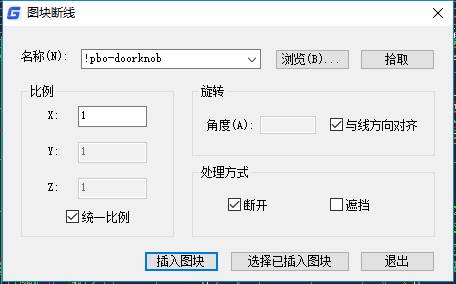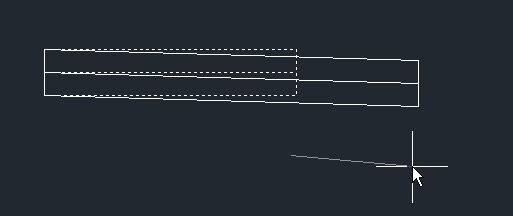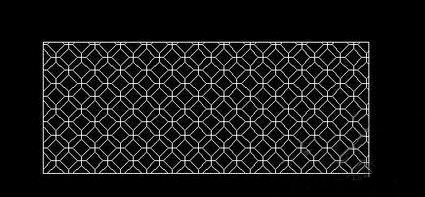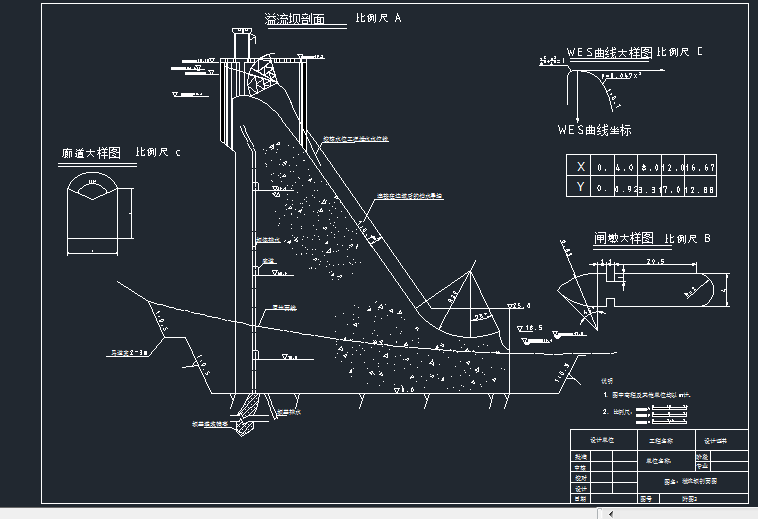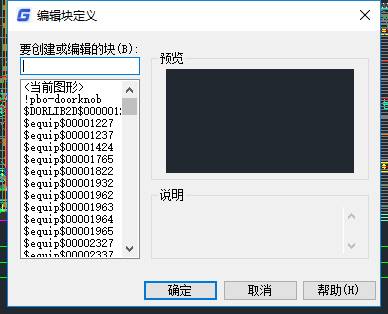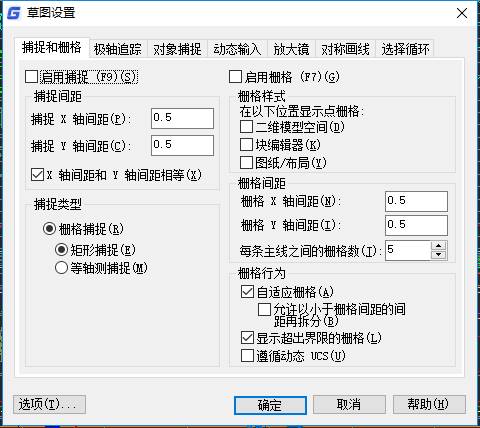在我们平时学习中见到的是
CAD软件等比例的缩放图形,下面小编给大家带来的浩辰CAD不等比缩放图形的操作,操作介绍比较简单,易懂。希望对没有学过不等比缩放的小伙半有所帮助吧。
如果图形比较简单,需要单方向调整尺寸时,可以使用拉伸(STRETCH)命令
拉伸命令的快捷键是S,可见他是设计人员经常使用的命令。拉伸命令就是将图形被框选的顶点按指定方向移动,从而达到修改图形尺寸的目的。拉伸的方向可以用光标控制,因此可以沿轴向移动,也可以沿其他方向移动,如下图所示。
因此,只能说在某些情况下拉伸可以满足不等比缩放的需要。当图形所有顶点都被框选时,拉伸的效果等同于移动。而且圆、椭圆等一些图形是无法被局部拉伸的。
做成图块,调整图块各向比例
用这种方法可以实现真正的非等比缩放,方法也很简单:
1、用图块B命令将图形创建为图块。
2、插入刚创建的图块,并在插入对话框中设置各轴向比例,如下图所示。
如果创建这个图块只是为了不等比缩放图形,创建完图块后,可以直接在特性面板(CTRL+1)中修改图块各轴向的比例。
3、如果需要图形变回分解、可编辑状态的话,需要炸开X图块。
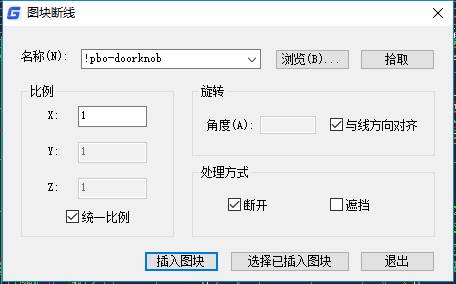
如果此图块不再使用,最好用PU命令将这些临时定义的图块清理掉。
各向比例不相等的图块是无法用参照编辑(REFEDIT)命令编辑的,在以前很多人遇到图块双击不能编辑的问题都是这个原因。高版本CAD的块编辑(BEDIT)编辑的是块定义,双击非等比缩放图块可以进行编辑。
对图块进行不等比缩放,不仅会带来图形外观的变化,一些图形数据也会发生变化,例如炸开这样的图块,圆会变成椭圆,如下图所示。
如果要缩放的图形包含标注,在图块被缩放后,标注尺寸值不会变,但文字和箭头都会变形,但炸开后,标注会恢复正常,标注值也会自动更新,如下图所示。
不知看完的你学会了么,是不是对CAD不等比缩放图形有了新的想法,觉得
CAD软件很好玩吧。这只是一些基本的操作,后面还会有更多关于CAD的讲解,希望对大家有所帮助,大家共同学习进步,更好的使用CAD软件。